Nejčastější dotazy/Draw/118
TDF LibreOffice Document Liberation Project Community Blogs Weblate Nextcloud Redmine Ask LibreOffice Donate
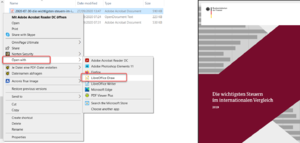
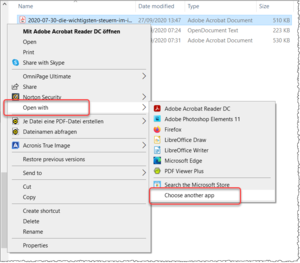
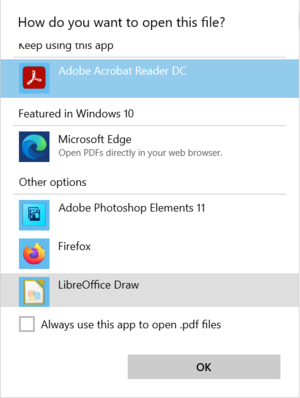
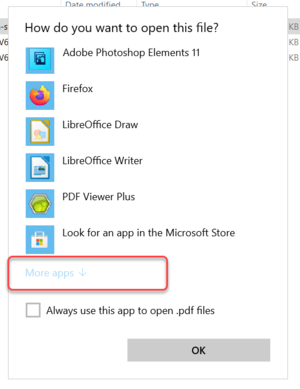
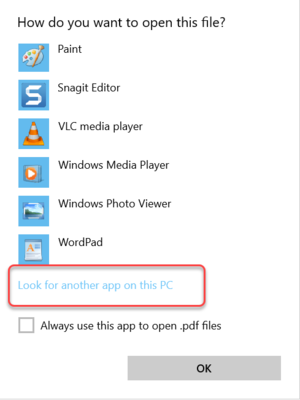
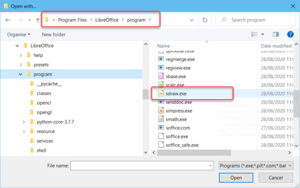
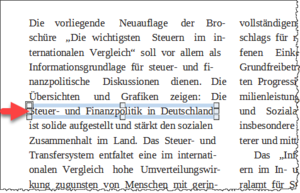
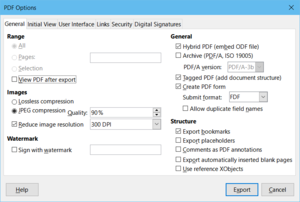
Otevřete Draw
V dialogovém okně klikněte na ▸ , přejděte na svůj soubor PDF, vyberte jej a klikněte na .
To je v podstatě vše.
Pokud jste soubor PDF otevřeli tímto způsobem, můžete ve správci souborů najít nabídku pravého tlačítka myši s výběrem a vybrat ji.
Přiřazení souborů PDF do LibreOffice může probíhat různými způsoby v závislosti na operačním systému.
Může se zobrazit možnost "LibreOffice Draw" k otevření.
V opačném případě můžete soubor otevřít v průzkumníku souborů po můžete kliknout na výběr. "Zvolit jinou aplikaci" ve správci souborů.
S trochou štěstí můžete aplikaci otevřít v otevřeném Seznamu(1) .
Pokud ne, klikněte na "Další aplikace" v dolní části seznamu(1) a v seznamu níže(2) klikněte na. "Hledat další aplikaci na tomto počítači".
V dialogovém okně „Otevřít pomocí...“ přejděte na
C:\Program Files\LibreOffice\program\sdraw.exe
pro označení a klikněte na .
Draw se pak přidá do kontextové nabídky .
Otevírání a úpravy cizích souborů PDF
LibreOffice rozpoznává cizí soubory PDF jako grafické dokumenty, proto se soubory PDF otevírají v aplikaci Draw.
Zpracování cizích souborů PDF v aplikaci Draw může být omezeno.
Texty již většinou nejsou souvislými texty, jak jste zvyklí například ve Writeru.
Texty a obrázky lze obvykle vybírat jako jednotlivé úryvky. (Zdroj úryvku: Federal Ministry of Finance (Germany [DE]) ).
Tyto úryvky jsou definovány jako "Textové rámečky" v navigátoru Draw.
Tyto úryvky lze upravovat.
Ve většině případů to má smysl pouze v případě, že se vyměňují pouze jednotlivá slova nebo písmena.
Chcete-li si ji vyzkoušet, můžete si stáhnout soubor "2020-07-30-die-wichtigsten-steuern-im-internationalen-vergleich-2019-ausgabe-2020.pdf" nebo jiné PDF soubory.
Viz odkaz Spolkového ministerstva financí (Německo [DE]). Publikace/brožury
Otevírání a úprava souborů PDF vytvořených v LibreOffice
Jako příklad je zde použit soubor "Charcter Styles in Writer V6-4.odt".
Tento soubor si můžete stáhnout zde.
Tento soubor byl vytvořen v programu LibreOffice Writer.
Exportujte soubor "Charcter Styles in Writer V6-4.odt" do formátu PDF.
V nabídce vyberte ▸ ▸ .
V dialogovém okně "Možnosti PDF" na kartě "Obecné|Všeobecné" nastavte příslušná zaškrtnutí.
Exportovaný soubor PDF pak můžete upravovat v programu Draw nebo ještě lépe ve Writeru.
Viz také: Hybridní PDF soubor
Další informace
Viz odkaz Spolkového ministerstva financí (Německo [DE]). Publikace/brožury
Dokumentace / Manuály
Zde najdete dokumentaci / manuály: Dokumentace / Manuály
Otázky?
Pro dotazy na toto téma přejděte na:
Zapojte se
Přidejte se k nám ještě dnes a pomozte nám to vylepšit!
Přispějte
LibreOffice je svobodný software a je k dispozici zdarma.
Váš dar, který je čistě dobrovolný, podporuje naši celosvětovou komunitu.
Pokud se vám software líbí, zvažte prosím dar.